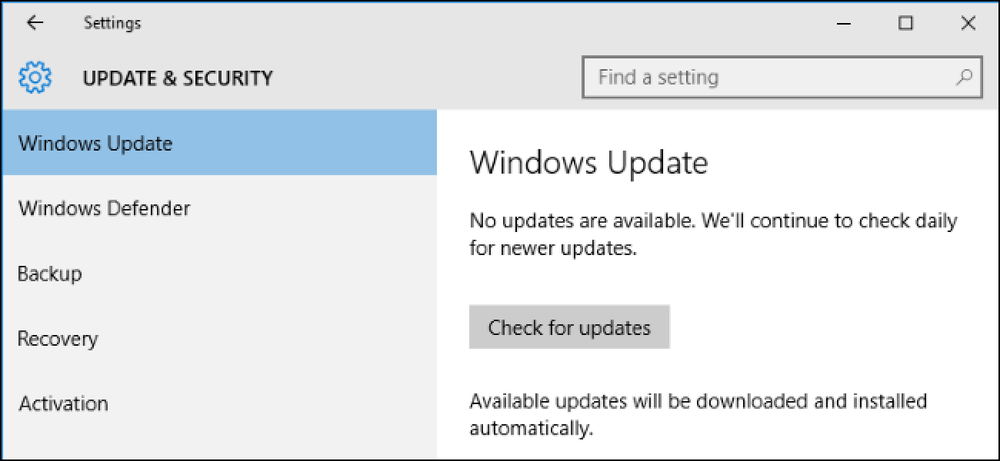لماذا لا تظهر صورك دائمًا بشكل صحيح تم تدويرها

هل تساءلت يومًا عن سبب ظهور بعض الصور بشكل صحيح في بعض البرامج ، ولكنها تبدو جانبية أو مقلوبة في غيرها؟ هذا لأن هناك طريقتين مختلفتين يمكن تدوير الصورة ، وليس كل برنامج في نفس الصفحة.
طريقتان يمكن تناوب صورة
تقليديًا ، دأبت أجهزة الكمبيوتر على تدوير الصور عن طريق نقل وحدات البكسل الفعلية في الصورة. الكاميرات الرقمية لا تهتم بالصور الدورية تلقائيا. لذا ، حتى إذا استخدمت كاميرا واحتفظت بها رأسيًا لالتقاط صورة في الوضع الرأسي ، فسيتم حفظ هذه الصورة جانبياً ، في الوضع الأفقي. يمكنك بعد ذلك استخدام برنامج محرر الصور لتدوير الصورة لتظهر في الاتجاه العمودي الصحيح. يقوم محرر الصور بتحريك البيكسلات لتدوير الصورة وتعديل بيانات الصورة الفعلية.
هذا عمل فقط ، في كل مكان. ستظهر الصورة التي تم تدويرها كما هي في كل برنامج ... طالما أنك استغرقت وقت تدويرها يدويًا بالكامل.
أراد المصنعون حل هذا الانزعاج ، فأضافوا أجهزة استشعار الدوران إلى الكاميرات الرقمية الحديثة والهواتف الذكية. يكتشف المستشعر الطريقة التي تمسك بها بالكاميرا ، في محاولة لتدوير الصور بشكل صحيح. إذا التقطت صورة في وضع عمودي ، فستعرف الكاميرا وتتصرف وفقًا لذلك حتى لا تضطر إلى تدويرها بنفسك.
للأسف ، هناك تحذير صغير. لم تستطع أجهزة الكاميرات الرقمية التعامل مع حفظ الصورة مباشرة في شكل مستدير. لذا بدلاً من تنفيذ المهمة المكثفة الحسابية لتدوير الصورة بأكملها ، ستضيف الكاميرا جزءًا صغيرًا من البيانات إلى الملف ، مع الإشارة إلى الاتجاه الذي يجب أن تكون الصورة فيه. وتضيف هذه المعلومات إلى بيانات Exif التي تحتوي على جميع الصور (والتي يتضمن طراز الكاميرا الذي التقطته مع الاتجاه ، وربما أيضًا موقع GPS حيث تم التقاط الصورة).
نظريًا ، إذاً ، يمكنك فتح هذه الصورة مع تطبيق ما ، وستنظر إلى علامات Exif ، ثم تعرض الصورة في التدوير الصحيح لك. يتم حفظ بيانات الصورة في شكلها الأصلي غير المحمي ، ولكن تسمح علامة Exif للتطبيقات بتصحيحها.

ليس كل برنامج على نفس الصفحة
لسوء الحظ ، ليس كل قطعة من البرامج تخضع لعلامة Exif هذه. بعض البرامج - خاصةً برامج الصور القديمة - ستقوم فقط بتحميل الصورة وتجاهل علامة Exif Orientation ، مع عرض الصورة في حالتها الأصلية غير المشفرة. ستعرض البرامج الأحدث التي تطبع علامات Exif الصورة مع دورانها الصحيح ، لذا قد تظهر صورة لها دوران مختلف في تطبيقات مختلفة.
تدوير الصورة لا يساعد بالضبط. يمكنك تغييرها في تطبيق قديم لا يفهم علامة الاتجاه وسيحرك التطبيق البيكسلات الفعلية الموجودة في الصورة ، مما يمنحه تدويرًا جديدًا. سوف تبدو صحيحة في التطبيقات الأقدم. افتح هذه الصورة في تطبيق جديد يطيع علامة الاتجاه وسيطالب التطبيق بعلامة الاتجاه وانقل الصورة التي تم تدويرها بالفعل ، لذلك سيبدو خاطئًا في تلك التطبيقات الجديدة.
حتى في التطبيق الجديد الذي يتفهم علامات الاتجاه ، لا يكون من الواضح في الغالب ما إذا كان تدوير الصورة سيعمل على تحريك البكسلات الفعلية في الصورة أو ببساطة تعديل علامات Exif. تقدم بعض التطبيقات خيارًا يتجاهل علامة Exif Orientation ، مما يسمح لك بتدويرها بدون وجود العلامات في الطريق.
يمكن أن تحدث هذه المشكلة في أي برنامج ، من برنامج على جهاز الكمبيوتر الخاص بك إلى موقع ويب أو تطبيق جوال. قد تظهر الصور بشكل صحيح على الكمبيوتر الخاص بك ولكنها تظهر في التدوير الخاطئ عند تحميلها إلى موقع ويب. قد تظهر الصور بشكل صحيح على هاتفك ولكن بشكل غير صحيح عند نقلها إلى جهاز الكمبيوتر الخاص بك.
على سبيل المثال ، في Windows 7 ، يقوم Windows Photo Viewer و Windows Explorer بتجاهل علامة Exif Orientation. أضاف Windows 8 دعمًا لعلامة Exif Orientation ، التي استمرت في Windows 10. قد تظهر الصور بشكل صحيح على جهاز كمبيوتر يعمل بنظام Windows 10 أو 8 ، ولكن يتم تدويرها بشكل مختلف على جهاز كمبيوتر يعمل بنظام التشغيل Windows 7.

البرامج الجديدة Always Always Always Obeys Exif Orientation Tags
لحسن الحظ ، فإن معظم التطبيقات الآن تطيع علامة Exif Orientation. إذا كنت تستخدم Windows 10 ، فإن مستكشف الملفات وعارض الصور الافتراضي سيطيعان بشكل صحيح علامة Exif Orientation ، لذلك سيتم عرض الصور التي تأتي من هاتفك الذكي أو الكاميرا الرقمية بشكل صحيح. يعمل كل من نظامي Android و Apple من Google على إنشاء صور باستخدام علامة Exif Orientation ودعمها.
إذا كنت تستخدم Windows 7 ، فيمكنك جعل هذه المشكلة تختفي عن طريق الترقية إلى Windows 10. إذا كنت ترغب في الاستمرار في استخدام Windows 7 ، فقد تحتاج إلى استخدام عارض صور آخر يطيع علامات Exif بدلاً من الصورة الافتراضية. مشاهد.
يجب أن يطيع متوسط موقع الويب أو تطبيق سطح المكتب أيضًا Exif Orientation ، على الرغم من أنه ليس جميعًا يفعل ذلك. إذا ظهرت صورة جانبية عند تحميلها على موقع ويب ، يجب أن يكون موقع الويب ثابتًا ، ولكن يمكنك على الأرجح تدوير هذه الصورة على ذلك الموقع على أي حال. يجب أن تدعم أدوات سطح المكتب للعمل مع الصور أيضًا علامات Exif Orientation. إذا لم يكن التطبيق الذي تستخدمه ، قد ترغب في العثور على تطبيق أكثر حداثة.
كيفية تصحيح الصورة لتدوير البرامج القديمة
إذا كانت هذه مشكلة بالنسبة لك - خاصةً في Windows 7 - يمكنك أيضًا استخدام JPEG Autorotate ، والذي يستخدم أمر jhead في الخلفية. تضيف هذه الأداة خيارًا سريعًا بزر الماوس الأيمن فوق "Autorotate all JPEGs in folder" إلى Windows Explorer. حدده وستقوم الأداة بفحص كل الصور في مجلد ، وتدويرها تلقائيًا وفقًا لعلامات Exif Orientation الخاصة بها ، ثم إزالة تلك العلامات. استخدم هذه الأداة عند استيراد الصور ، ولن يكون هناك مشكلة في Windows 7 والتطبيقات الأخرى.

تتمتع الهواتف الذكية الحديثة والكاميرات الرقمية بأجهزة أسرع ، لذا سيكون من الممكن بالنسبة لها حفظ الصور في حالة تم تدويرها بالفعل بدلاً من مجرد تطبيق علامة Exif Orientation. للأسف ، يبدو أن الصناعة قد استقرت في علامات Exif Orientation باعتبارها الحل القياسي ، حتى لو لم تكن مثالية.
شكراً لتوم موريارتي على الاتصال بنا وإعطائنا فكرة هذه المقالة.